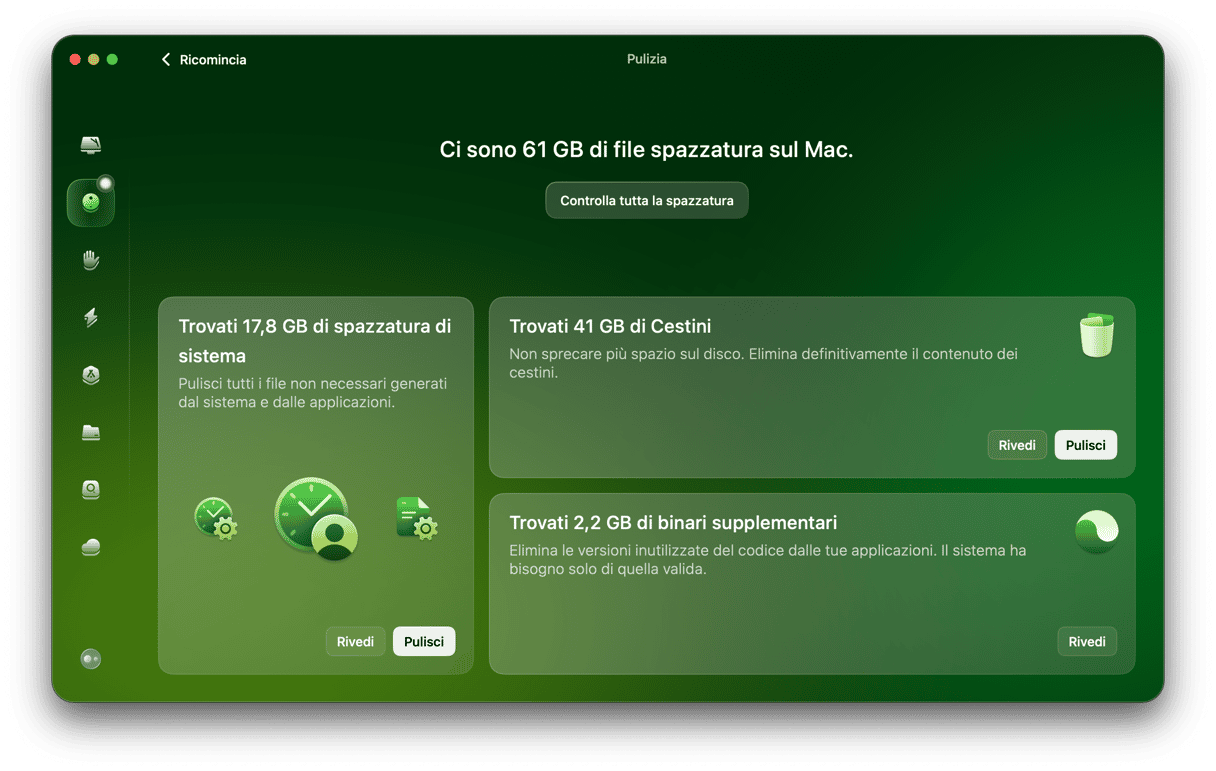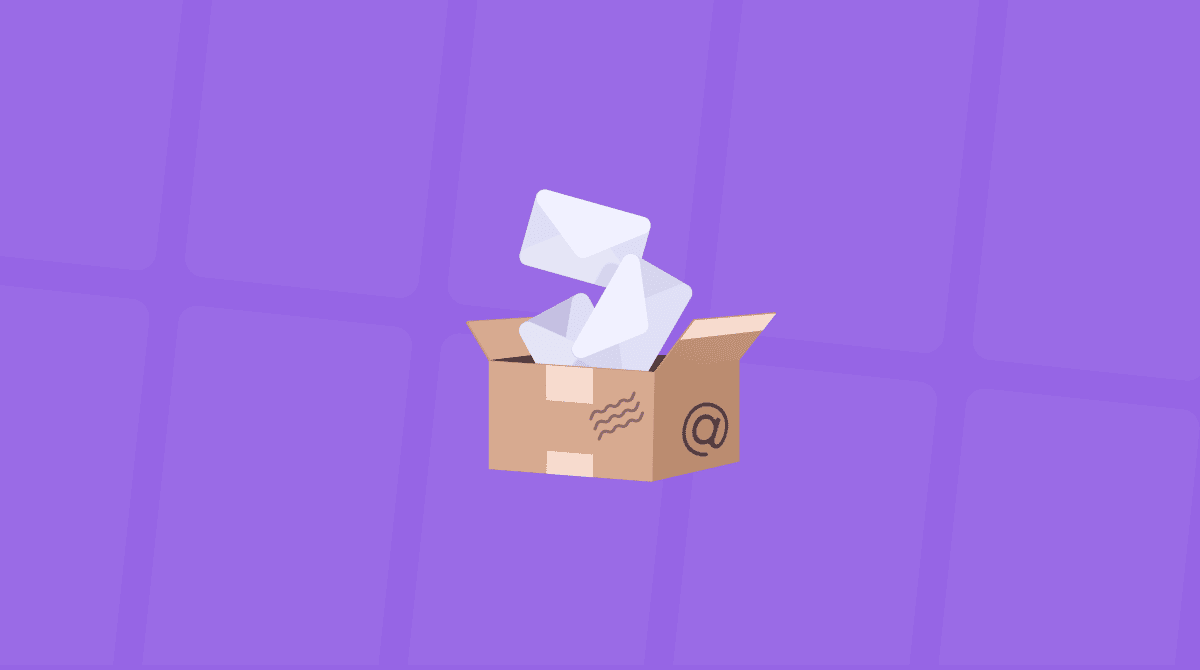Se hai installato macOs Monterey sul Mac e hai deciso che non ti piace oppure il tuo Mac fa fatica a funzionare, la buona notizia è che puoi tornare a Big Sur. In questo articolo, ti spiegheremo come fare. È importante che il Mac resti connesso a internet durante l'intera durata della procedura.
1. Fai un backup prima di eseguire il downgrade
Per eseguire il downgrade da Monterey, devi formattare completamente il disco di avvio ed effettuare un'installazione pulita di Big Sur. In questo articolo ti spieghiamo come fare. Dunque, la prima cosa da fare se decidi di eseguire il downgrade è un backup del tuo Mac. Se utilizzi Time Machine per eseguire backup periodici, ti basterà cliccare su Time Machine nella barra dei menu e scegliere "Esegui backup adesso". Se utilizzi un'alta applicazione, esegui il backup normalmente. Se non effettui backup periodici, puoi creare una copia del tuo disco di avvio con strumenti come Carbon Copy Cloner o SuperDuper.
A proposito, se avevi utilizzato Time Machine per fare il backup del tuo Mac prima di eseguire l'upgrade a Monterey, risparmierai del tempo, perché potrai utilizzare quello stesso backup per ripristinare il Mac, invece di installare di nuovo Big Sur da zero.
Passaggio aggiuntivo per i Mac prodotti prima del 2018
Gran parte dei Mac Intel consegnati prima del 2018, hanno un chip di sicurezza di Apple T2. Puoi vedere l'elenco completo qui. I mac che utilizzano Apple Silicon, non hanno il T2 ma presentano le stesse caratteristiche di sicurezza all'interno del chip M1. Tutti questi Mac richiedono la modifica delle impostazioni di sicurezza per potersi avviare da un disco esterno o da una chiavetta USB. Ecco come fare.
- Riavvia il Mac e tieni premuto il tasto Comando quando vedi il logo Apple.
- All'avvio, fai clic su Utility nella barra dei menu e scegli Utility Sicurezza Avvio.
- Scegli Inserisci la password di macOS, poi digita il nome utente e la password amministratore.
- Sotto Avvio esterno, seleziona Consenti avvio da supporti multimediali esterni.
- Riavvia il Mac.

2. Crea un disco di installazione avviabile di macOS Big Sur
Andremo a inizializzare completamente il disco di avvio del tuo Mac per poter eseguire il downgrade da Monterey a Bigsur. Quindi, per prima cosa, dobbiamo creare un disco di installazione avviabile di Big Sur. Utilizzeremo l'app Terminale.
Nota: se il tuo Mac ti è stato consegnato con Big Sur, puoi saltare questo passaggio. Una volta formattato il disco fisso, puoi riavviare il Mac utilizzando Comando+Maiuscole+Opzione+R per accedere a MacOS Recovery e scegliere l'opzione per reinstallare la versione di macOS fornita con il tuo Mac.
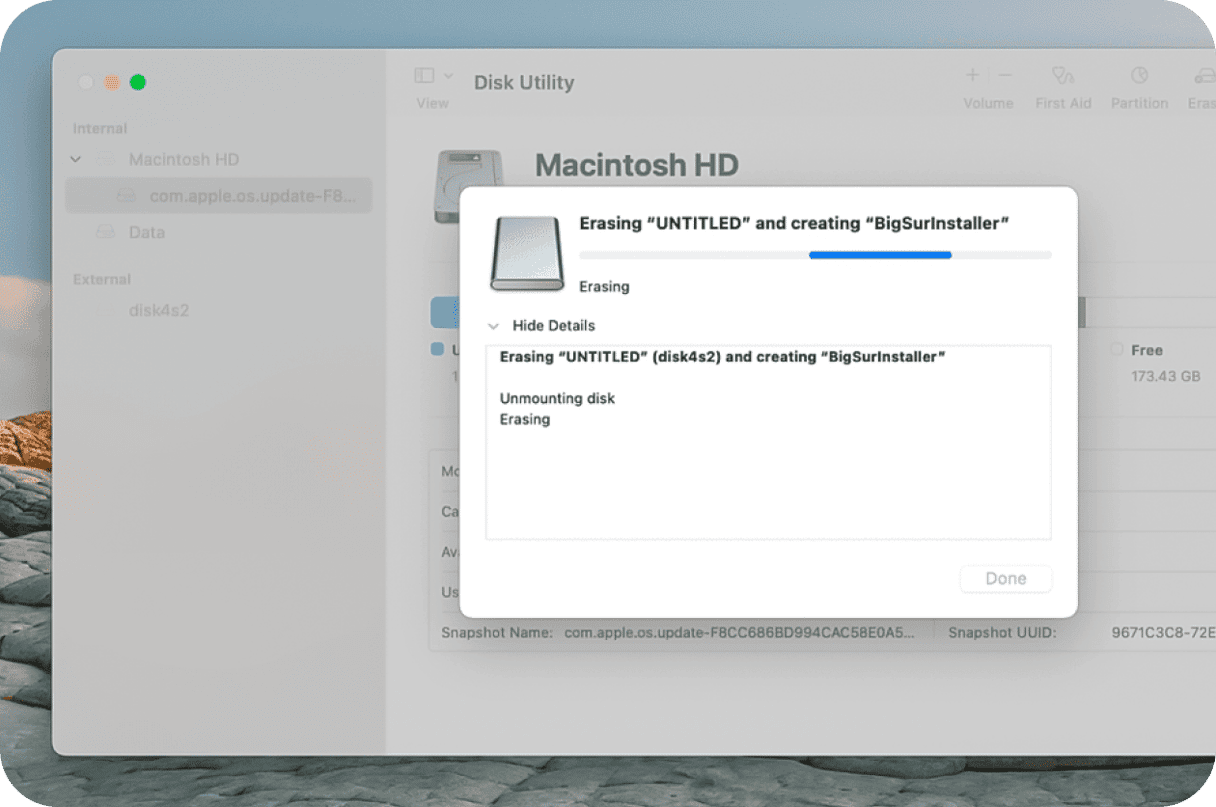
Crea un disco di installazione avviabile dal Terminale
- Se stai eseguendo il downgrade dalla versione beta pubblica di Monterey, vai nell'apple Store, cerca Big Sur e scaricalo. Se stai eseguendo il downgrade dalla versione completa di Monterey, usa questo link per accedere a Big Sur sull'Apple Store.
- Dopo il download, quando il programma di installazione inizia a funzionare, fai clic sul menu Apple e scegli Esci.
- Usa Utility Disco per formattare un disco esterno o una chiavetta USB (di almeno 16 GB) come macOS Esteso (journaled). Rinomina il disco appena formattato "BigSurInstaller" (senza spazi).
- Vai in Applicazioni > Utility e apri il Terminale.
- Nella finestra del Terminale scrivi:
sudo /Applications/Install\ macOS\ Big Sur.app/Contents/Resources/createinstallmedia --volume /Volumes/BigSurInstaller
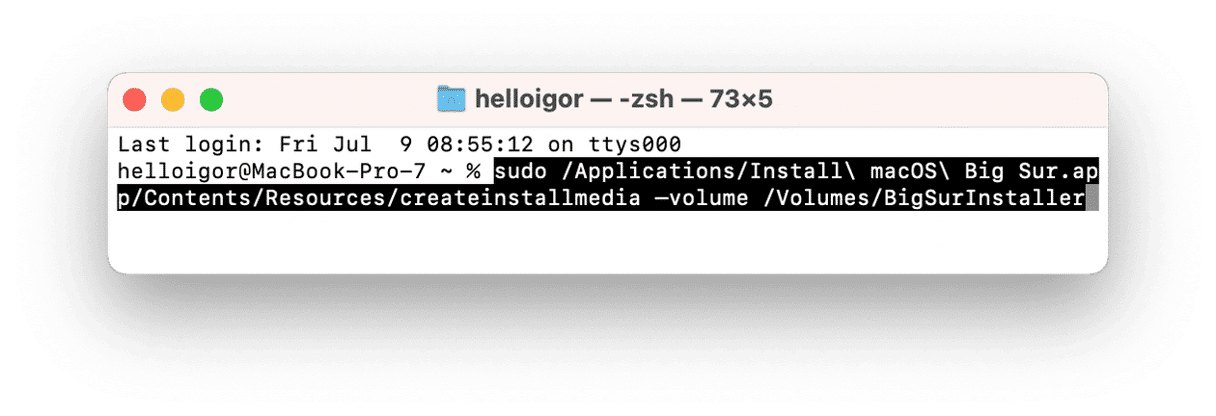
Inserisci la password amministratore. Digita Y e premi Invio. Attendi il completamento del processo.
3. Formatta il disco di avvio del tuo Mac
- Riavvia il Mac tenendo premuti i tasti Comando+R finché non vedi il logo Apple.
- Seleziona Utility Disco e premi Continua.
- Seleziona il tuo disco di avvio e premi Inizializza.
- Assegna un nome al volume e scegli il formato APFS o macOS Esteso (journaled).
- Fai clic su Inizializza.
- Al termine dell'operazione, esci da Utility Disco.
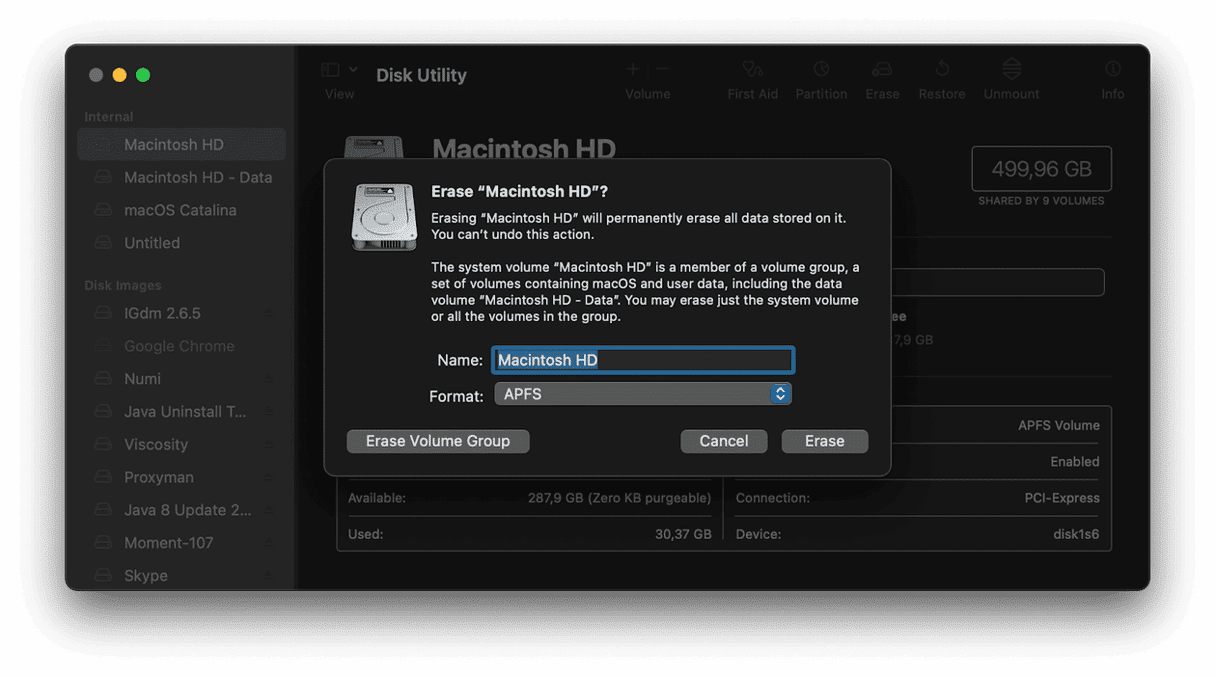
4. Reinstalla Big Sur dal disco di installazione creato
- Collega il disco con il programma di installazione di Big Sur.
- Riavvia il Mac mantenendo premuto il tasto Opzione.
- Scegli il disco con il programma di installazione dalle opzioni del disco di avvio.
- Fai clic su Continua. Big Sur inizierà a installarsi sul tuo Mac.
5. Ripristina le impostazioni e i dati da Time Machine
Assicurati che il disco contenente i backup di Time Machine sia collegato al Mac.
- Una volta completata l'installazione di Big Sur, riavvia il Mac in macOS Recovery tenendo premuti i tasti Comando+R finché non vedi il logo Apple.
- Seleziona Ripristina da backup di Time Machine.
- Premi Continua.
- Scegli il disco su cui è archiviato il backup di Time Machine.
- Fai clic su Continua.
- Individua il backup di Big Sur più recente sul disco (ovvero l'ultimo eseguito prima dell'aggiornamento a Monterey).
- Premi Continua e attendi che venga ripristinato.
Se macOS è lento
Se il motivo per cui vuoi eseguire il downgrade a Big Sur è che il tuo Mac funziona più lentamente con Monterey, forse prima dovresti considerare di ottimizzarne le prestazioni ed effettuare le operazioni di ordinaria manutenzione.
Lo strumento autenticato da Apple, CleanMyMac, consente di fare tutto questo e molto altro, incluso riparare i permessi del disco ed eseguire gli script di manutenzione. Bastano pochi clic per fare tutto e migliorare significativamente le prestazioni del tuo Mac. Se ancora non hai CleanMyMac, puoi scaricare la versione gratuita da qui.
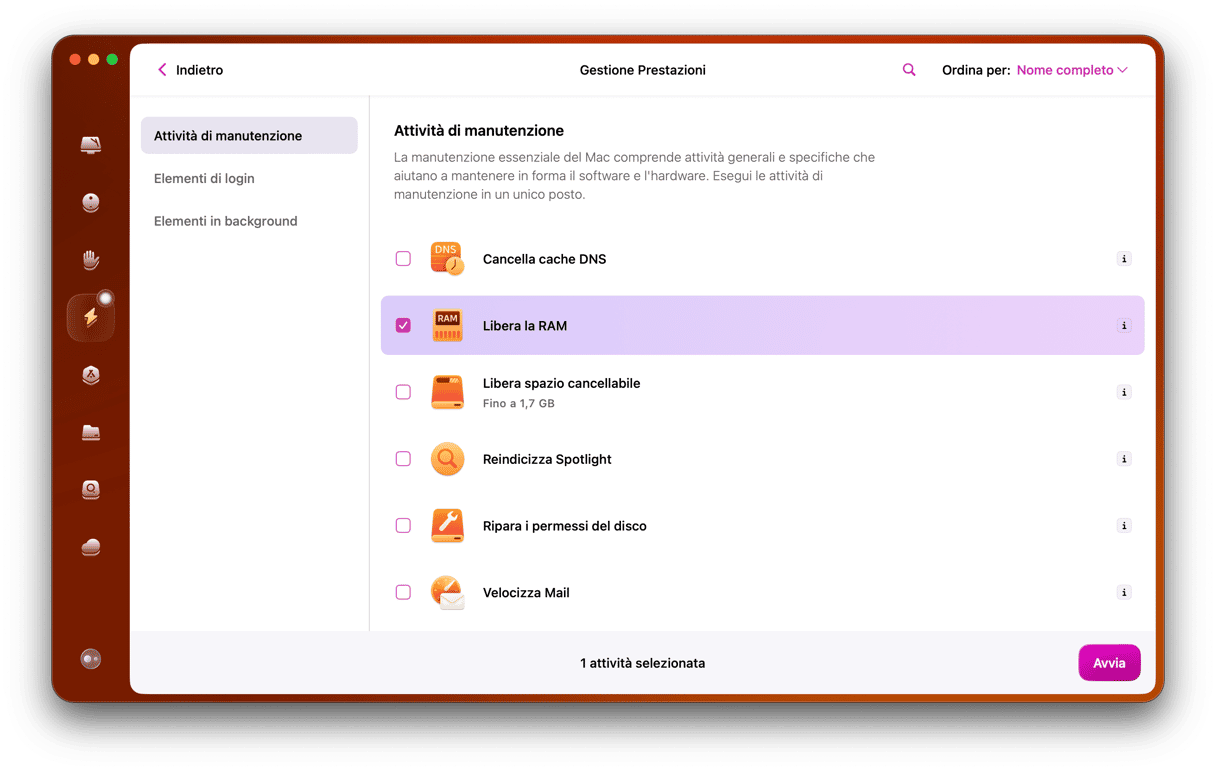
All'interno dell'app, prova questi strumenti:
- Libera la RAM
- Esegui script di manutenzione
- Trova app in background nascoste
La procedura per eseguire il downgrade da Monterey a Big Sur non è semplice e prevede la formattazione del disco di avvio. Prima di iniziare, non dimenticare di fare un backup di tutti i dati sul tuo Mac. L'utilizzo di Time Machine semplifica il successivo ripristino dei file. Se vuoi continuare a utilizzare Monterey ma con il nuovo sistema operativo il tuo Mac è più lento, prova a utilizzare CleanMyMac per ottimizzare e migliorare le prestazioni del dispositivo.